用VR渲染出体积光、体积光焦散和光晕效果 阴影贴图效果
VRay灯光渲染技巧与阴影使用方法

VRay灯光渲染技巧与阴影使用方法首先,先看一下调节渲染设置参数前与调节参数后的图片对比:接下来我就给大家分享一下我所运用VRay渲染设置所调节的参数步骤。
步骤:①快捷键F10打开“渲染设置”内置帧缓冲区:是vray的渲染窗口。
比3d的渲染窗口功能更强。
作图时候用的多。
在完成渲染的时候还可以直接对图像的曝光进行控制。
还有鼠标跟随功能。
能够单独设置渲染的窗口大小。
还能进行图片格式的转换有RGB\ALPHA通道。
还有颜色曲线校正等等。
②把全局开关下的隐藏灯光前面的“√”去掉③打开图样采样器(发锯齿)下拉菜单,调整类型及抗锯齿参数。
没有金属的情况下可以细分。
可以获得更好的效果。
有金属,或者镜子之类的。
就要蒙特卡洛了。
其实应该是细分效果更好。
但是对反射材质处理不够好。
所以大部分还是蒙特卡洛更好。
而且,蒙特卡洛比细分更快。
1、none: 关闭抗锯齿过滤器(常用于测试渲染)2、area:可得到相对平滑的效果,但图像稍有些模糊;3、mitchell-netravali:可得到较平滑的图像(很常用的过滤器)4、catmullrom:可得到清晰锐利的图像(常被用于最终渲染)5、soften:设置尺寸为2.5时(得到较平滑和较快的渲染速度)④打开场景中的环境光勾上后环境后给个色,然后周围的环境就会有色,或者有光之类的。
⑤打开v-ray中的间接照明,在二次反弹中选择“灯光缓存”。
打开间接照明,在二次反弹中选择灯光缓存,光缓存,对于细节能得到较好的效果,时间上也可以得到一个好的平衡。
是一种近似于场景中全局光照明的技术,与光子贴图类似,但是没有其它的许多局限性。
⑥调整发光图下内建预置参数。
根据自己所要图片的品质选择。
测试时一般我都会选择“低”。
⑦调整VRayDMC采样器⑧调节VRay片灯参数⑧测试渲染不同场景所运用的灯光渲染参数不定,根据场景中所要表现的效果不同调节参数不停的测试渲染。
达到自己理想的效果。
Vray渲染深度剖析,怎么样让图边线轮廓清晰,无杂点斑点

资料收集于网络,如有侵权 请联系网站删除只供学习与交流经常看到酷友在问怎么样才能渲染图变得清晰、石膏线条轮廓明显 图面干净,无杂点无斑点1、发光贴图半球细分:值越大,图面越干净,轮廓越清晰 一般设置在 60--100 插值采样值: 这个参数,看下面详细解释,我一般设置在 60--100 这 2 个值,越大,图面越干净,轮廓越清晰 一般设置在 60--100 至今没有测试超过 100 是撒感觉,你们可以自己试试半球细分,有 2 种解释!不过都是值越大效果越好! 1、半球细分是 vray 在计算某一个区域的时候,认为有半球细分的平方个光线射入这个区域。
很明显,这半球细分值越大,那个这个区域被计算的光线数就越多(成平方增加),也 接近真是光线,当然,时间也就越多2、一束光线反弹后漫射出去的光线条数,数值越高,光线条数越多, 渲染品质越好,速度越慢。
插值采样值,有点争议,按一般解释是对样本进行模糊处理,值越大,只供学习与交流资料收集于网络,如有侵权 请联系网站删除只供学习与交流效果越模糊,值越小,效果越锐利。
锐利的后果是什么呢,我实际测试过, 其他参数相同,分别设置值为 1 和 100,进行差异化对比,结果你们 猜是怎么样的呢?会对阴影部分造成一定的影响! 下面是值为 1 的局部细节只供学习与交流资料收集于网络,如有侵权 请联系网站删除只供学习与交流下面是值为 100 时的局部细节2、DMC 采样器自适应数量:值越小,图面越干净,轮廓越清晰 一般设置在 0.7--0.8只供学习与交流资料收集于网络,如有侵权 请联系网站删除只供学习与交流噪波阈值:值越小,图面越干净,轮廓越清晰 一般设置在 0.002--0.005 最少采样:值越大,图面越干净,轮廓越清晰 一般设置在 15--25附每个参数详细解释: 适应数量:数值越大,杂点越多,渲染时间越快,数值越小,杂点越少, 渲染时间越慢,数值较敏感,一般给到 0.7-0.8 时渲染速度已经很慢了, 测试的时候可以给 0.9 左右。
VR渲染参数详解8

VR渲染参数详解8呼呼......前段时间电脑的硬盘坏了..修了好久呢.真是麻烦死了...所以以后再也不买希捷的了..o(︶︿︶)oVR渲染参数详解7-间接照明(GI)间接照明面板全局照明焦散这里的焦散是控制间接光照的,并不是全部的焦散效果,而且这里的焦散效果并不理想,一般情况下给默认值就好了,因为室内也不会过多的使用教散的.反射:是否让间接光照产生反射焦散效果。
折射:是否让间接光照产生折射焦散效果。
---------------------------------------------------------------------------------------默认值即可渲染后处理类似于PS中的饱和度和对比度效果,不过这里的饱和度对效果图的色溢现象也是有一定的抑制作用.饱和度:数值越高,饱和度越强,色彩越鲜明,默认值是1,当数值为0时,图像呈现黑白效果。
对比度:数值越高,对比度越强,视觉效果越强烈,感觉越清晰。
对比度基数:类似于对比度,但是是用来控制明暗对比度的,数值越高,明暗对比度越强烈。
--------------------------------------------------------------------------------------------------环境阻光(AO)AO翻译过来为环境光吸收,这是最近几年出来的新渲染技术。
因为真实场景在折角的位置会出现柔和的阴影,术语称环境阻光或者Ambient Occlusion(环境光吸收)。
主要作用是避免细小面在渲染时候出现的细节错误,例如防止造型石膏出现断线或者黑面的情况。
模拟GI的结果(enhance GI or fake GI)以改善阴影来现实更好的图像细节。
在VR2.0以前的版本中并不带这个功能;原来是用插件或者AO材质渲染AO阴影的;VR2.0以后的版本都具有了这个功能。
开:打开环境阻光数值:这个..我不清楚到底是什么原理.半径:(数值越大,阴影和轮廓越清晰,颜色越深.)通过以下测试得出的结论.细分:(数值越高,越精细.可以给15-30之间.)通过以下测试得出的结论.我在百度上看到很多人对AO的实际应用时候的参数介绍,但是也都没有详细的解释下具体是干什么用的.我也不能不懂装懂,所以把大家的经验参数拿来做了下测试.还有AO的详细介绍和AO插件的实际应用。
VRay室内设计渲染基础教程(包含渲染参数、材质、灯光)

Vray视频教程1.vray是目前最优秀的渲染插件之一,尤其在室内外效果制作中,vray几乎可称得上市速度最快、渲染效果极好的渲染软件。
可用于建筑设计、灯光设计、展示设计、动画渲染等多个领域。
2.vray渲染器两种包装:(基础包装)Basic package和(高级包装)Advanced package。
Basic package:具有适当的功能和较低的价格,适合学生和业余艺术家使用Advanced package:包含有几种特殊功能,适用于专业人员使用。
3.启用vray渲染器:渲染菜单—渲染—通用选项卡—打开指定渲染器—产品选项中选择启用vray渲染器4.启用vray多出东西:1、创建物体多个vray物体:vr代理、vr毛发、vr平面、vr球体2、灯光方面多个vray灯光:vr灯光、vr阳光3、摄像机方面多个vray摄像机:4、修改器中多个vray置换模式修改器5、材质编辑器中的材质方面:vr材质、vr3s材质、vr材质包裹器、vr代理材质、vr灯光材质、vr混合材质、vr双面材质6、材质编辑器的漫射中的贴图方面:增加了vrayHDRI(高动态范围贴图)、vr边纹理、vr合成纹理、vr灰尘、vr天光、5.vray中的灯光、渲染参数、材质是密切相联三者都要总体了解。
一、vray操作流程6.vray室内渲染表现出图流程详解:(与上面的工作流程一样只是这个比较直观好记)1、创建或打开一个场景2、指定vray渲染器:3、设置材质7.vray具体工作流程:1、创建或打开一个场景2、指定vray渲染器:按“F10”键或“Readering”菜单—“readering setup”,弹出对话框—conmon—右击close all—Assign renderer(指定渲染器)—production—点击右边按钮—选择“v-ray…….”3、设置材质:按“M”键或工具栏上直接点击“材质编辑器”或“readering”菜单—Material Editor,弹出对话框—选中“一个材质球”—点击“材质类型”按钮—在“Materia /map Browser”中选中“VRay Mtl(vr材质)”—在“vr材质”基本参数:①漫射区(diffuse)—漫射【它表示物体的表面颜色:⑴可用颜色表示㈡右边贴图按钮添加贴图(位图)来表示】—点击“位图按钮”—bitmap(位图)—取消—直接把位图拖入“位图参数”的位图按钮位置(或在bitmap对话框中直接选中“需要的位图”)—点击“在视口中显示贴图”按钮—选中对象—点击“将材质指定给选定对象”按钮(也可适当改下“位图”的“平铺”次数值)②反射(镜面反射)[redlection]—feflect(它由颜色控制着,颜色越浅,代表镜面反射越强烈,金属则反射颜色接近白色)4、把渲染器选项卡设置成测试阶段的参数:(测试阶段,调低渲染器(vray)选项卡的参数,是为了提高测试速度,缩短测试渲染时间,以便调整材质、灯光。
VR渲染测试小图参数设置及大图渲染参数设置

VR渲染测试小图参数设置及大图渲染参数设置
一、测试阶段设置
1、全局开关面板:关闭3D默认的灯光,关闭“反射/折射”和“光滑效果”
2、图像采样器:“固定比率”,值为1。
3、关闭“抗锯齿过滤器”。
4、首次光照引擎---发光贴图:预设[非常低],模型细分30,插补采样10
5、二次光照引擎---灯光缓冲:细分100
6、RQMC采样器:适应数量0.95 噪波阈值:0.5 最小采样值8 全局细分倍增器:0.1
7、灯光和材质的细分值都降低5—8
二、出图阶段设置
1、全局开关面板:打开“反射/折射”和“光滑效果”
2、图像采样器:“自适应准蒙特卡洛”。
3、打开“抗锯齿过滤器”,选择“Mitchell-Netravali”
4、首次光照引擎---发光贴图:预设[中],模型细分50,插补采样30
5、二次光照引擎---灯光缓冲:细分1200
6、RQMC采样器:适应数量0.8 噪波阈值:0.005 最小采样15 全局细分倍增器:2
7、灯光和材质的细分值可增加20—50
一下为出大图设置。
用VR渲染出体积光、体积光焦散和光晕效果+阴影贴图效果
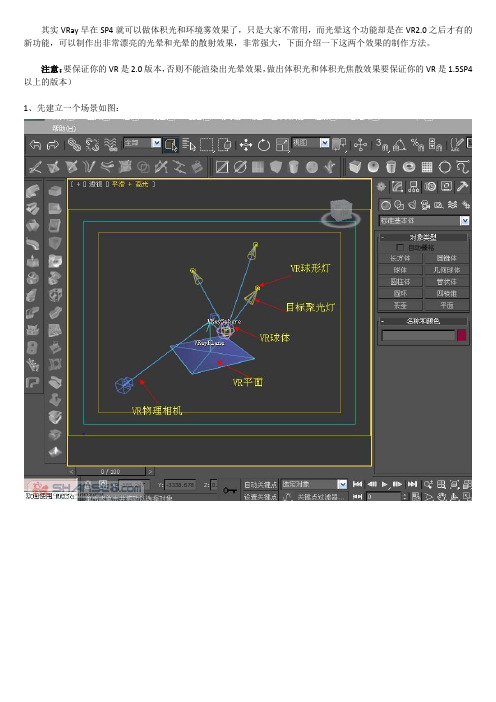
其实VRay早在SP4就可以做体积光和环境雾效果了,只是大家不常用,而光晕这个功能却是在VR2.0之后才有的新功能,可以制作出非常漂亮的光晕和光晕的散射效果,非常强大,下面介绍一下这两个效果的制作方法。
注意:要保证你的VR是2.0版本,否则不能渲染出光晕效果,做出体积光和体积光焦散效果要保证你的VR是1.5SP4以上的版本)1、先建立一个场景如图:2、VR球体要给一个折射材质,勾选影响阴影,其他相关参数如图:3. 再按快捷键“8”调出MAX环境面板,在环境里调入VR雾环境效果如图:第一个参数是雾颜色,一般默认就好;第二个参数是雾距离,距离越小雾越浓,数值越大,效果相反;subdivs则是雾的细分,参数越高雾越细腻,越低则相反,一般我只采用40-50就可以了,机器好的还可以更高。
4、环境面板拉到下面,会看到这个如图:这个是添加灯光的,被添加的灯光才能打出体积光的效果。
点击Add,逐次添加需要体积光的灯光。
然后大家再渲染看一下是不是有体积光的效果了。
5、体积光焦散效果:首先要打开焦散面板,开启焦散,参数如图:6、然后选中你想要产生体积光焦散的灯光,右键属性,提高焦散细分,参数如图不建议开到太高,一般情况下不做特殊效果时候是不会用到这个选项的。
然后再渲染看下,就出现漂亮的体积光焦散的效果了。
7、光晕效果:到“效果面板”里,添加“Vray Lens Effects“光晕特效,参数如图:其实这个光晕里的设置我只讲解一下“眩光—Glare”。
一般需要打VR物理相机才能使用“从摄像机参数—Form camera parameters”,也就是我选中的第一个红框,当你选中这个后,发现下面的那个“开启衍射—Turn on diffranction”才能开启,才能够模拟真实中镜头眩光的效果,Size越大,眩光的范伟愈大,上面的Weight愈大,效果越强烈,一般只需调整Size就可以了。
光圈“f-number”越大,光晕效果也越大,后面的参数是产生光晕的光芒的数量,大家可以自己实验调整熟悉一下。
VR渲染各种效果参数设置

VR渲染各种效果参数设置VR渲染是一种通过虚拟现实技术和计算机图形学相结合的方式,将虚拟场景以逼真的方式呈现给用户的过程。
在VR渲染中,效果参数设置是非常重要的,它决定了渲染的质量和性能。
下面是一些常见的VR渲染效果参数设置。
1.分辨率:分辨率是指渲染图像的像素数量,通常用宽度×高度来表示。
较高的分辨率可以提供更清晰的图像,但也会增加渲染所需的计算资源和渲染时间。
在VR渲染中,通常需要更高的分辨率来提供更逼真的体验。
2.抗锯齿:抗锯齿是一种图像处理技术,用于减少图像中的锯齿状边缘。
在VR渲染中,使用抗锯齿可以使图像更平滑,提高图像的质量。
然而,抗锯齿也会增加计算资源的使用。
3.光照效果:光照效果对于渲染真实感和逼真度非常重要。
在VR渲染中,可以设置多种光照效果,如环境光、点光源、平行光和聚光灯等。
这些光照效果可以使场景中的物体产生阴影、反射和折射等效果,提高图像的逼真度。
4.材质:材质是物体表面的特性,包括颜色、纹理和反射率等。
在VR渲染中,可以设置材质参数来调整物体的外观和质感。
例如,可以设置物体的颜色、纹理贴图和反射率等。
5.阴影效果:阴影效果是指物体在光照下产生的影子效果。
在VR渲染中,可以设置阴影参数来调整阴影的类型和强度。
阴影效果可以让场景更加真实和自然。
6.深度效果:深度效果是指在渲染过程中根据物体的距离产生的透视效果。
在VR渲染中,可以设置深度参数来调整物体的远近和透视效果。
深度效果可以增强虚拟场景的立体感和真实感。
7.运动模糊:运动模糊是一种模拟快速运动物体在图像中留下的模糊效果。
在VR渲染中,可以设置运动模糊参数来模拟快速移动的物体。
运动模糊效果可以增加真实感和动感。
8.投影:投影是指将三维场景投影到二维平面上的过程。
在VR渲染中,可以设置投影参数来调整投影的类型和角度。
正确的投影可以使观看者更好地理解虚拟场景的结构和比例。
9.音效:音效是通过声音来增强虚拟场景的真实感和沉浸感。
Vray 光与影 MAX (独家整理-火星时代笔记)
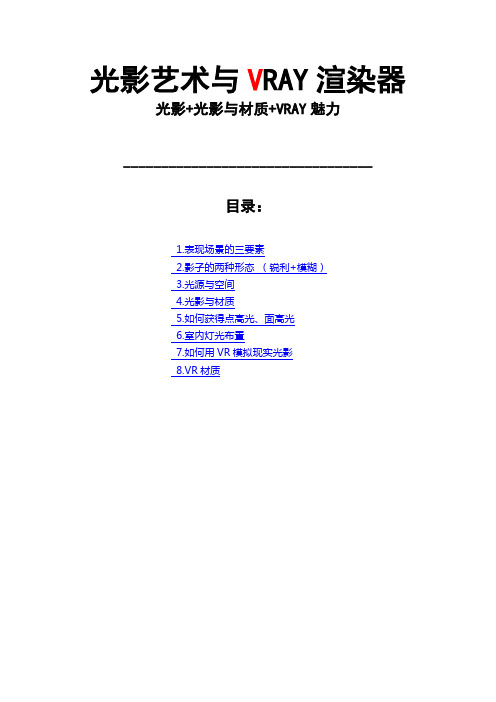
光影艺术与V RAY渲染器光影+光影与材质+VRAY魅力---------------------------------目录:1.表现场景的三要素2.影子的两种形态(锐利+模糊)3.光源与空间4.光影与材质5.如何获得点高光、面高光6.室内灯光布置7.如何用VR模拟现实光影8.VR材质1.在表现场景的三要素2.影子的两种形态(锐利+模糊)锐利的午后阳光(安藤忠雄建筑设计)模糊柔和的卧室阴影(地板)太阳的阴影直接照到物体上是锐利的天光的阴影大气层反射,反射太阳光形成的,所以是锐利的日光灯----模糊灯泡----锐利----------------------------------------------------------------------------------------------------------先来了解光是怎么样产生的?1. 直接光照(光源直接照射物体,用线性渲染时,只能产生直接光照)2. 间接光照(物体同把光源反射出去,形成新的散射光源,不断反射,用VRAY渲染时,打开GI,产生间接光照)3. 全局光照(直接光照+间接光照)可通过某种道具使电光源变为体积光源如摄影棚中的设备点光源(反弹)--点光源(反弹)--发散面光源=====体积光源体积光---光源面积大,阴影柔和面积阴影(区域阴影)---只能有体积光源产生灯光面积越大,阴影越模糊阴影中心黑色区域-----实体阴影阴影两边灰色阴影----虚化阴影锐利的阴影(光线跟踪阴影)只能由点光源产生-----VRAY不支持光线跟踪阴影-----so线扫描时,用灯光阵列+光线跟踪阴影模拟出真实阴影效果MAX中灯光阵列的强度是有灯光强度叠加而成的,所以用阵列时候要降低亮度(两盏0.8的灯同时开启=一盏1.6的灯0.8+0.8=1.6 )物体与光源相距越远,与距离相比,光源相对的体积越小,就越趋近点光源,阴影越锐利(和透视图一样,近大远小)灯光体积越大,阴影越模糊----------------------------------------------------------------------------------------四环上的路灯是锐利的汽车大灯照的远,阴影是模糊的3.光源与空间为什么教室用管灯呢?不用聚光灯?点光源和聚光灯:范围小,射程远,直接光照明显,阴影锐利,强调轮廓和细节,有结构性体积光源和日光灯:范围广,射程短,间接光照明显,阴影模糊柔和,照亮整体,体积光柔和用聚光灯强调墙上的亮点聚光灯强照明,棱角分明,GI小了,反弹小,亮暗对比很明显,更有结构性,但不温馨用N多聚光灯照明,发热量很大,造价高,营造小范围亮点珠宝柜台,展示商品柜台用聚光灯,打出高光,强调主体突出轮廓感4.光影与材质表现物体相貌首先要有光源,其次是材质什么是材质呢?光滑---- 白瓷粗糙---- 石头折射----- 玻璃,不透明就看不出折射反射----- 线性反射像金属、镜面、不锈钢表面还有一种反射是菲尼尔反射,除金属以外大多都是菲尼尔反射菲尼尔反射Fresnel Effect,当角度在光线和表面法线之间角度值接近0度时,反射将衰减,几乎没反射发生(当光线几乎平行于表面时,反射可见性最大。
- 1、下载文档前请自行甄别文档内容的完整性,平台不提供额外的编辑、内容补充、找答案等附加服务。
- 2、"仅部分预览"的文档,不可在线预览部分如存在完整性等问题,可反馈申请退款(可完整预览的文档不适用该条件!)。
- 3、如文档侵犯您的权益,请联系客服反馈,我们会尽快为您处理(人工客服工作时间:9:00-18:30)。
其实VRay早在SP4就可以做体积光和环境雾效果了,只是大家不常用,而光晕这个功能却是在VR2.0之后才有的新功能,可以制作出非常漂亮的光晕和光晕的散射效果,非常强大,下面介绍一下这两个效果的制作方法。
注意:要保证你的VR是2.0版本,否则不能渲染出光晕效果,做出体积光和体积光焦散效果要保证你的VR是1.5SP4以上的版本)
1、先建立一个场景如图:
2、VR球体要给一个折射材质,勾选影响阴影,其他相关参数如图:
3.再按快捷键“8”调出MAX环境面板,在环境里调入VR雾环境效果如图:
第一个参数是雾颜色,一般默认就好;第二个参数是雾距离,距离越小雾越浓,数值越大,效果相反;subdivs则是雾的细分,参数越高雾越细腻,越低则相反,一般我只采用40-50就可以了,机器好的还可以更高。
4、环境面板拉到下面,会看到这个如图:
这个是添加灯光的,被添加的灯光才能打出体积光的效果。
点击Add,逐次添加需要体积光的灯光。
然后大家再渲染看一下是不是有体积光的效果了。
5、体积光焦散效果:首先要打开焦散面板,开启焦散,参数如图:
6、然后选中你想要产生体积光焦散的灯光,右键属性,提高焦散细分,参数如图
不建议开到太高,一般情况下不做特殊效果时候是不会用到这个选项的。
然后再渲染看下,就出现漂亮的体积光焦散的效果了。
7、光晕效果:到“效果面板”里,添加“Vray Lens Effects“光晕特效,参数如图:
其实这个光晕里的设置我只讲解一下“眩光—Glare”。
一般需要打VR物理相机才能使用“从摄像机参数—Form camera parameters”,也就是我选中的第一个红框,当你选中这个后,发现下面的那个“开启衍射—Turn on diffranction”才能开启,才能够模拟真实中镜头眩光的效果,Size越大,眩光的范伟愈大,上面的Weight愈大,效果越强烈,一般只需调整Size就可以了。
光圈“f-number”越大,光晕效果也越大,后面的参数是产生光晕的光芒的数量,大家可以自己实验调整熟悉一下。
如果你想改变光晕效果,只需开启交互后调整参数,就能立即渲染出改变的效果。
8、同时VRSP4以上还支持阴影贴图效果,设置也非常简单,如图:
我们也注意到设置阴影贴图后体积光也会根据贴图的形状形成正确的光线效果,用来做舞台和KTV效果尤其重要。
效果如图:
9、下面给大家一些我渲染的效果:。
